win11系统记事本打不开如何解决
2023-11-12 08:15:01
最近有位win11系统用户在电脑当中使用记事本的过程当中,遇到了记事本打不开的情况,用户尝试了很多方法都没有解决这个问题,为此非常苦恼,那么win11系统记事本打不开如何解决呢?下面u启动u盘启动盘制作工具为大家分享win11系统记事本打不开的解决教程。
Win11记事本打不开的解决方法:
1、首先,按键盘上的 Win + X 组合键,或右键点击任务栏上的Windows开始图标,在打开的隐藏菜单项中,选择设置;如图所示:
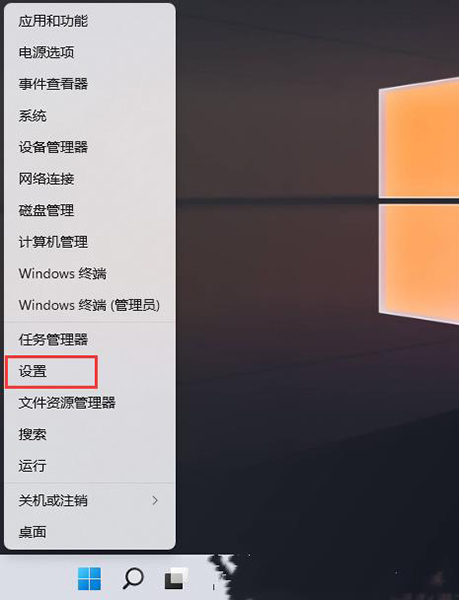
2、Windows 设置窗口,左侧边栏,点击应用,右侧点击默认应用(根据文件和链接种类设置的默认应用,其他默认应用);如图所示:
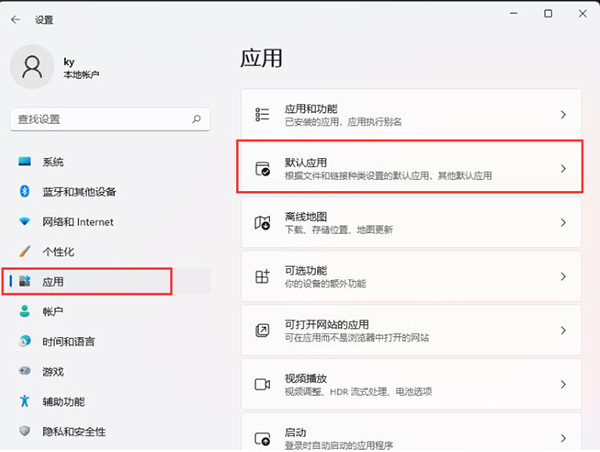
3、当前路径为:应用>默认应用,找到并点击记事本;如图所示:
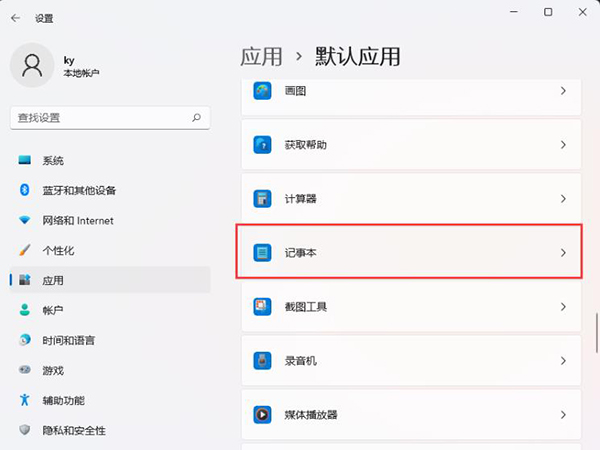
4、找到并查看后缀名为 .txt 的默认打开应用是否为记事本,如果不是,则需要重新选择。如图所示:
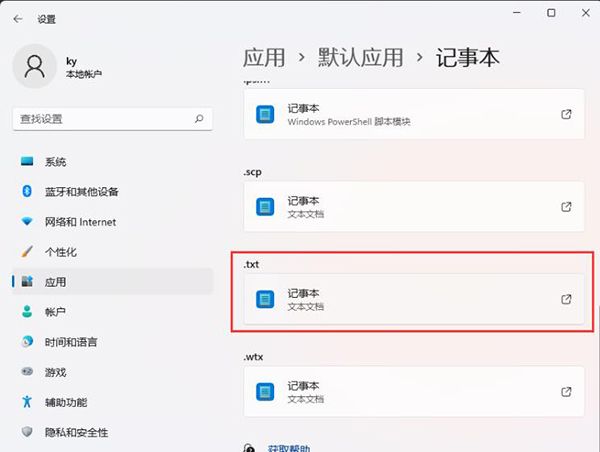
关于win11系统记事本打不开的解决教程就为用户们详细分享到这里了,如果用户们使用电脑的时候遇到了相同的问题,可以参考以上方法步骤进行操作哦,希望本篇教程对大家有所帮助,更多精彩教程请关注u启动官方网站。
本文由U启动编辑发表。转载此文章须经U启动同意,并请附上出处(U启动)及本页链接。
原文链接:http://upan.9meijia.com/wtjd/16350.html
原文链接:http://upan.9meijia.com/wtjd/16350.html
联想昭阳K4e-IAPG笔记本怎么通过bios设置u盘启动
最近有位使用联想昭阳K4e-IAPG笔记本的用户想要为电脑重新安装系统,但是不知道怎么设置u盘启动,今...
- [2023-11-12]华为MateBook 14 2023版笔记本安装win10系统教程
- [2023-11-12]ThinkPad ThinkBook 13s 锐龙版 2021笔记本怎么通过bio
- [2023-11-11]LG gram Style 14笔记本如何进入bios设置u盘启动
- [2023-11-11]戴尔游匣G15 5530笔记本安装win7系统教程
- [2023-11-11]七彩虹隐星 P16笔记本一键重装win11系统教程
- [2023-11-10]雷神T-Book Pro 14笔记本怎么进入bios设置u盘启动
- [2023-11-10]戴尔 Inspiron灵越14 5000笔记本怎么通过bios设置u盘
U盘工具下载推荐
更多>>-
 万能u盘启动盘制作工具
[2023-02-27]
万能u盘启动盘制作工具
[2023-02-27]
-
 windows系统安装工具
[2022-09-01]
windows系统安装工具
[2022-09-01]
-
 纯净版u盘启动盘制作工具
[2022-09-01]
纯净版u盘启动盘制作工具
[2022-09-01]
-
 win7系统重装软件
[2022-04-27]
win7系统重装软件
[2022-04-27]
Copyright © 2010-2016 upan.9meijia.com u启动 版权所有 辽ICP备2023008409号 意见建议:service@upan.9meijia.com
 联想昭阳K4e-IAPG笔记本怎么通过
联想昭阳K4e-IAPG笔记本怎么通过
 华为MateBook 14 2022版笔记本安装w
华为MateBook 14 2022版笔记本安装w
 win7pe启动盘制作软件
win7pe启动盘制作软件
 u启动win 8pe系统维护工具箱_6.3免费
u启动win 8pe系统维护工具箱_6.3免费
 ThinkPad ThinkBook 13s 锐龙版 2021笔记
ThinkPad ThinkBook 13s 锐龙版 2021笔记
 联想昭阳 K4e 11代酷睿版笔记本安
联想昭阳 K4e 11代酷睿版笔记本安
 win10怎么安装视频教学
win10怎么安装视频教学
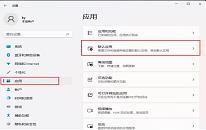 win11系统记事本打不开如何解决
win11系统记事本打不开如何解决
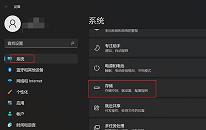 win11系统怎么设置自动清理回收站
win11系统怎么设置自动清理回收站

 联想win8改win7bios设置方法
联想win8改win7bios设置方法
 技嘉uefi bios如何设置ahci模式
技嘉uefi bios如何设置ahci模式
 惠普电脑uefi不识别u盘怎么办
惠普电脑uefi不识别u盘怎么办
 win8改win7如何设置bios
win8改win7如何设置bios
 bios没有usb启动项如何是好
bios没有usb启动项如何是好
 详析bios设置显存操作过程
详析bios设置显存操作过程
 修改bios让电脑待机不死机
修改bios让电脑待机不死机